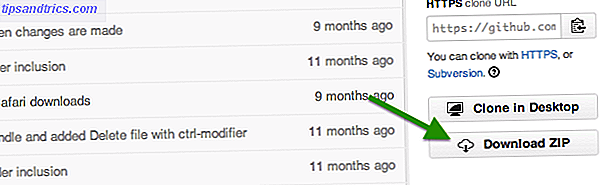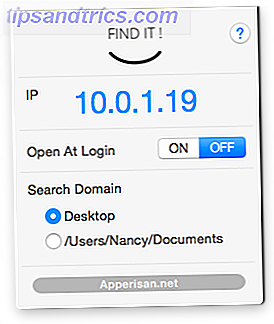Ransomware es una gran preocupación últimamente. Desde el ataque ransomware global de mayo de 2017 hasta pequeños éxitos en PC individuales, el ransomware puede bloquear todos tus datos valiosos en un instante.
Afortunadamente, siempre y cuando no hayas sido golpeado aún, tienes muchas maneras de proteger tus datos del ransomware Protege tus datos del ransomware Protege tus datos del ransomware con estos 5 pasos Protege tus datos del ransomware con estos 5 pasos Ransomware da miedo, y si le sucede usted, puede hacer que se sienta impotente y derrotado. Es por eso que debes tomar estos pasos preventivos para que no te atrapen con la guardia baja. Lee mas . Una de estas es una nueva característica incorporada en Windows Defender en Windows 10. Aquí se explica cómo usarla.

Cómo prevenir el ransomware con Windows Defender
- Abra la aplicación de configuración en Windows 10 y seleccione la entrada de Actualización y seguridad .
- Seleccione la pestaña Windows Defender a la izquierda y haga clic en Abrir Windows Defender Security Center .
- En el Centro de seguridad, seleccione Protección contra virus y amenazas .
- En la página resultante, elija Configuración de protección contra virus y amenazas .
- Desplácese hasta Acceso a la carpeta controlada y active el control deslizante. Al hacerlo, generará una lista de carpetas protegidas. Solo las aplicaciones que se confirman como seguras pueden realizar cambios en estas carpetas.
- Haga clic en Carpetas protegidas para revisar las carpetas predeterminadas (que no puede eliminar) o Agregar una carpeta protegida si lo desea.
- Si Defender bloquea una aplicación en la que confías, selecciona Permitir una aplicación a través del acceso a la Carpeta controlada . Especifique la ubicación del programa y ya no verá advertencias al respecto.
Una vez que haya habilitado esta función, las aplicaciones que no sean de confianza no podrán realizar cambios en las carpetas enumeradas. Verá una notificación cuando Windows Defender bloquee el acceso. Si bien puede tener algunos falsos positivos al principio, esta es otra capa de seguridad que impide que ransomware bloquee sus archivos.
Es gratis y fácil de usar, ¿por qué no intentarlo?
Por supuesto, no debe confiar en una sola herramienta para protegerse del ransomware. Vea otras herramientas geniales para vencer al ransomware 12 Herramientas que puede usar para ayudar a Beat Ransomware 12 Herramientas que puede usar para ayudar a Beat Ransomware Uno de los mayores problemas que enfrentan los usuarios de computadoras es el ransomware. Y aunque una infección ransomware es notoriamente difícil de combatir, no es imposible. Vea cómo estas herramientas pueden ayudar. Lea más, y recuerde que tener una copia de seguridad regular es su mejor defensa.